发布时间:2024-08-08 09:59编辑:91下载站阅读:1次我要评论(0)
一个木函app是一款可以帮助用户编辑图片、使用计算器,制作二维码以及进行编码等操作的软件,这款软件提供给大家非常丰富的功能,因此吸引不少小伙伴使用该软件,比如我们想要制作一个有水印的图片,那么我们就可以将该软件中提供图片水印功能找到,将其点击打开,我们可以输入文字水印内容,然后设置一下文字水印的字体大小以及水印边距等参数,让我们制作的水印更加的符合自己的设置需求,且操作的方法教程也比较简单,下方是关于如何使用手机版一个木函制作图片水印的具体操作方法,如果你需要的情况下可以看看方法教程,希望小编的方法教程对大家有所帮助。
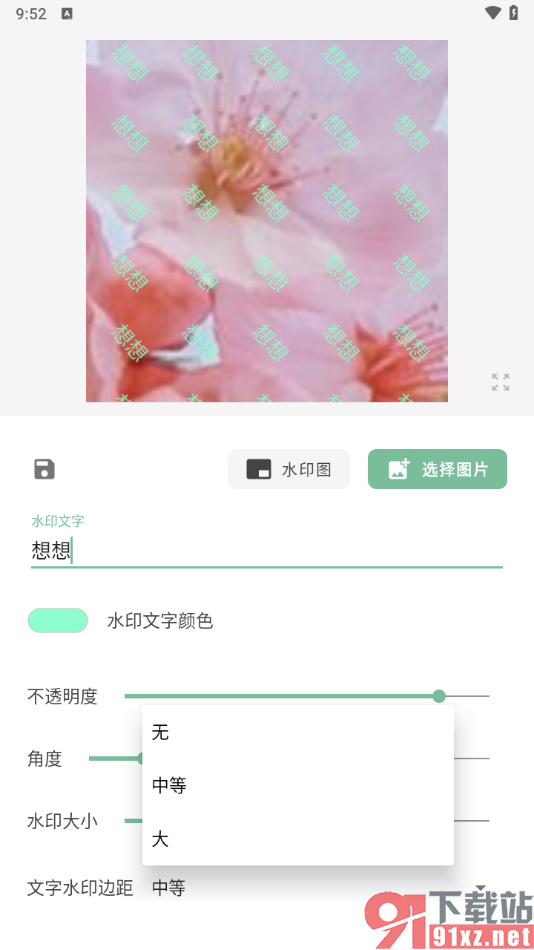
1.当我们下载了一个木函app之后,将其点击打开,在这样上找到图片应用,将其下方的【图片水印】选项点击打开。
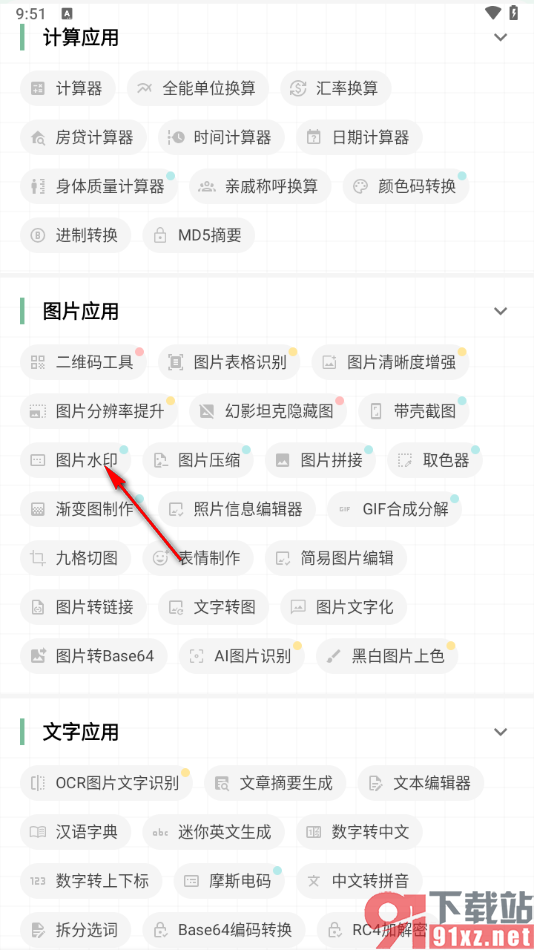
2.那么这时候,我们在打开的页面上将【选择图片】按钮点击打开,将本地相册中需要制作的图片添加进来即可。

3.随后,我们需要在横线上输入自己要设置的文字水印内容,然后可以设置一下该文字水印的颜色,如图所示。
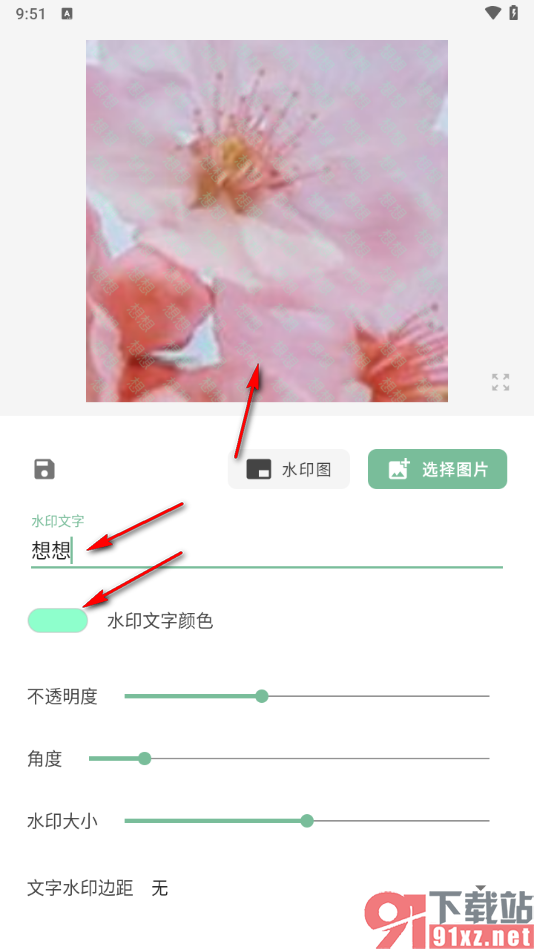
4.接着,我们可以根据自己的需求来调整文字水印的不透明度、角度以及水印大小等相关参数内容,如图所示。
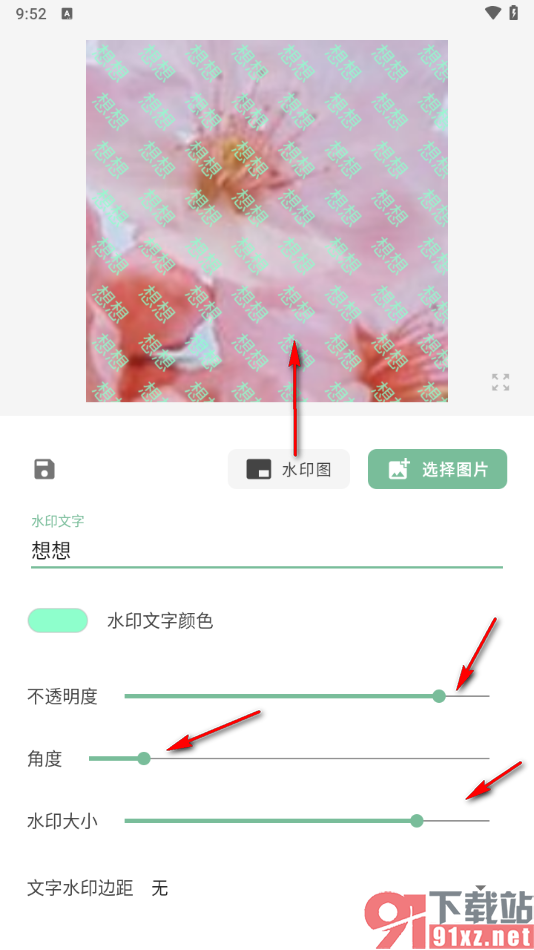
5.并且还可以将【文字水印边距】的参数进行更改操作,最后就可以点击保存按钮将我们制作好的图片水印进行保存了。
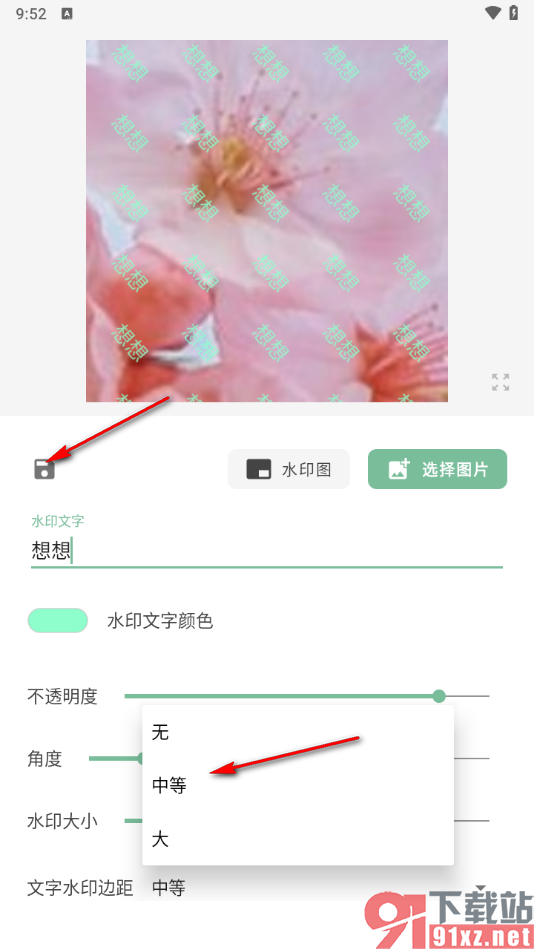
以上就是关于如何使用手机版一个木函制作图片水印的具体操作方法,我们可以通过上述的教程将自己喜欢的图片进行文字水印的添加,并且可以设置一下不透明度、角度以及水印大小和文字水印边距等相关参数,操作的教程是很简单的哦,感兴趣的话可以自己操作试试。